iPad:SIMカードの挿入または取り外し方法
このチュートリアルでApple iPadのSIMカードにアクセスする方法を学びましょう。

豊富なカスタムコントロールを備えた Apple Music は、iPhone で音楽をストリーミングするための最適なアプリのようです。しかし、曲を再生しても音が聞こえない場合はどうすればよいでしょうか? iPhone でこの Apple Music の音量が小さい問題を解決する方法はありますか?確認してみましょう。
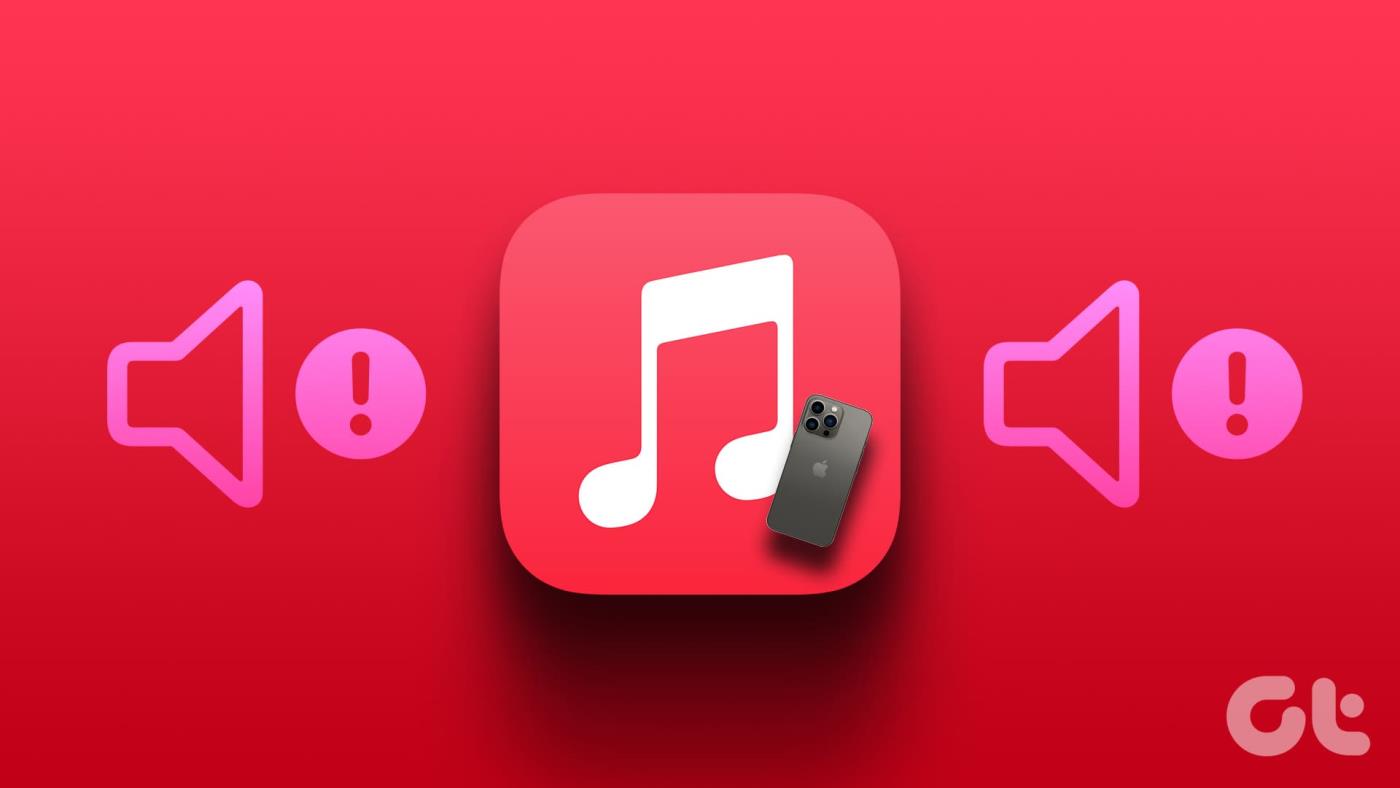
Apple Music がこのような小さな音量で音楽を再生する理由はいくつか考えられます。おそらく、デバイスの音量が下がっているか、特定のデバイス設定が Apple Music の期待どおりの動作を妨げている可能性があります。いずれにせよ、これらの問題を解決し、iPhone で Apple Music の音量が小さい問題を解決するための 9 つの簡単な方法を見てみましょう。
音量レベルが低く設定されている場合、Apple Music の使用時に iPhone の音量が小さくなる可能性があります。そうならないようにするには、iPhone のコントロールセンターを開き、音量レベルを最大に設定します。その方法は次のとおりです。
ヒント: iPhone のコントロール センターのカスタマイズについて詳しくは、記事をご覧ください。
ステップ 1: iPhone でコントロールセンターを開きます。
ステップ 2:ここで、音量レベルを最大に設定します。
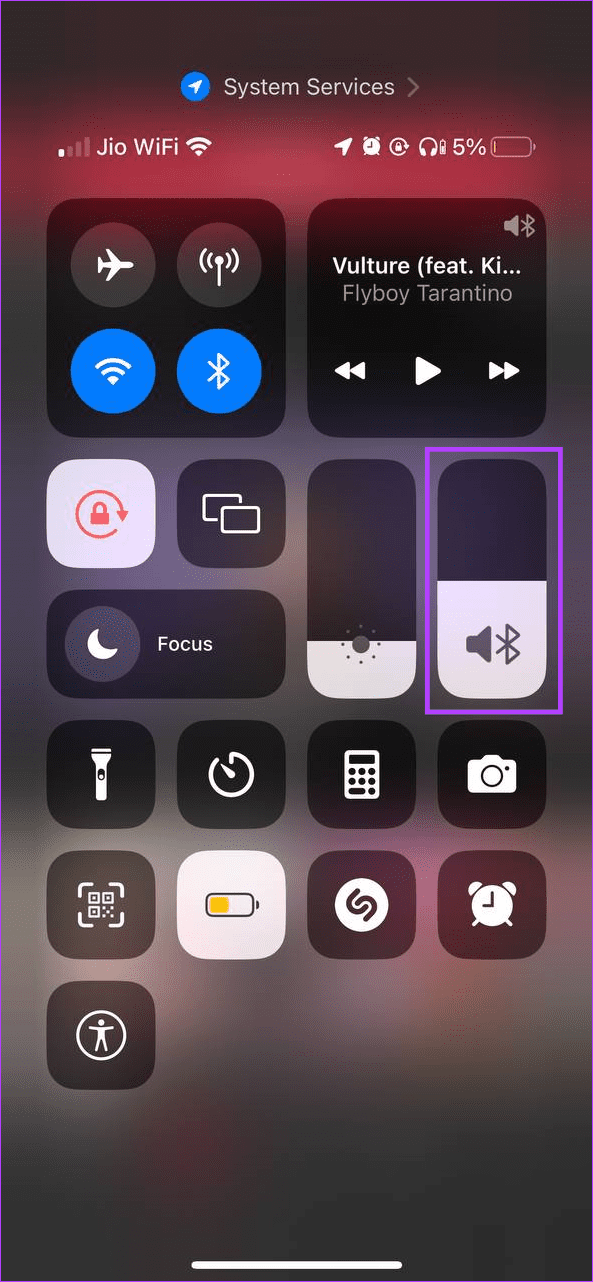
これが完了したら、何かを再生してみてください。これで問題が解決した場合は、あなたまたは誰かが誤ってデバイスの音量設定を変更した可能性があります。このような事故を避けるために、ロック画面でコントロールセンターを無効にすることができます。 Apple Music がまだ小さい音量で再生されている場合は、次の修正に進みます。
ヘッドフォン安全機能は、耳の損傷を避けるためにデバイスの音量を設定されたデシベル レベル以下に保つのに役立ちます。これを有効にしておくことが常に推奨されますが、特定のオーディオの音量が非常に小さい場合にこの機能をオフにする方法を次に示します。
ステップ 1 : [設定] を開き、[サウンドとハプティクス] に移動します。
ステップ 2 : 次に、「ヘッドフォンの安全性」に移動し、「大きな音を減らす」のトグルをオフにします。
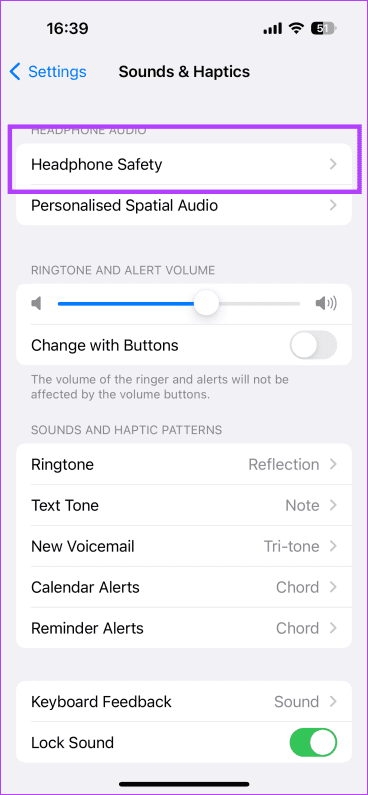
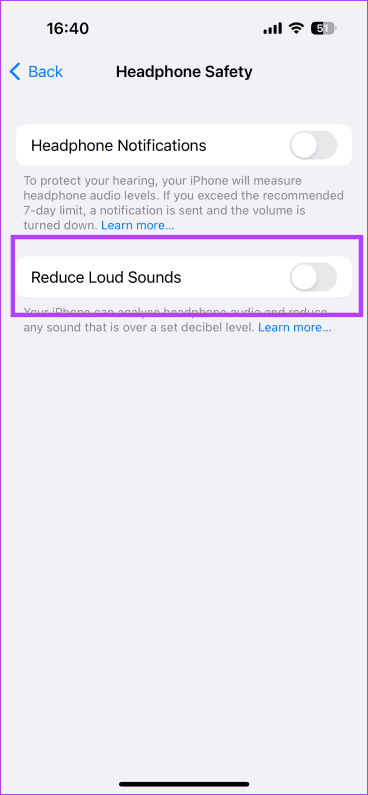
Apple Music が繰り返し曲の音量を下げる場合、これでおそらく問題が解決されるはずです。
特定のバックグラウンド アプリがデバイスの音量コントロールを乗っ取る可能性があり、これが Apple Music の音が静かになる理由の 1 つである可能性があります。これを防ぐには、Apple Music を含むバックグラウンド アプリをすべて閉じてください。次に、Apple Music のみを再度開き、問題が解決するかどうかを確認します。以下の手順に従ってください。
ステップ 1:お使いのデバイスに応じて、画面の下から上にスワイプするか、ホームボタンを 2 回押します。
ステップ 2:すべてのバックグラウンド アプリが表示されたら、上にスワイプして画面から削除します。 Apple Music を含むすべてのアプリに対してこのプロセスを繰り返します。
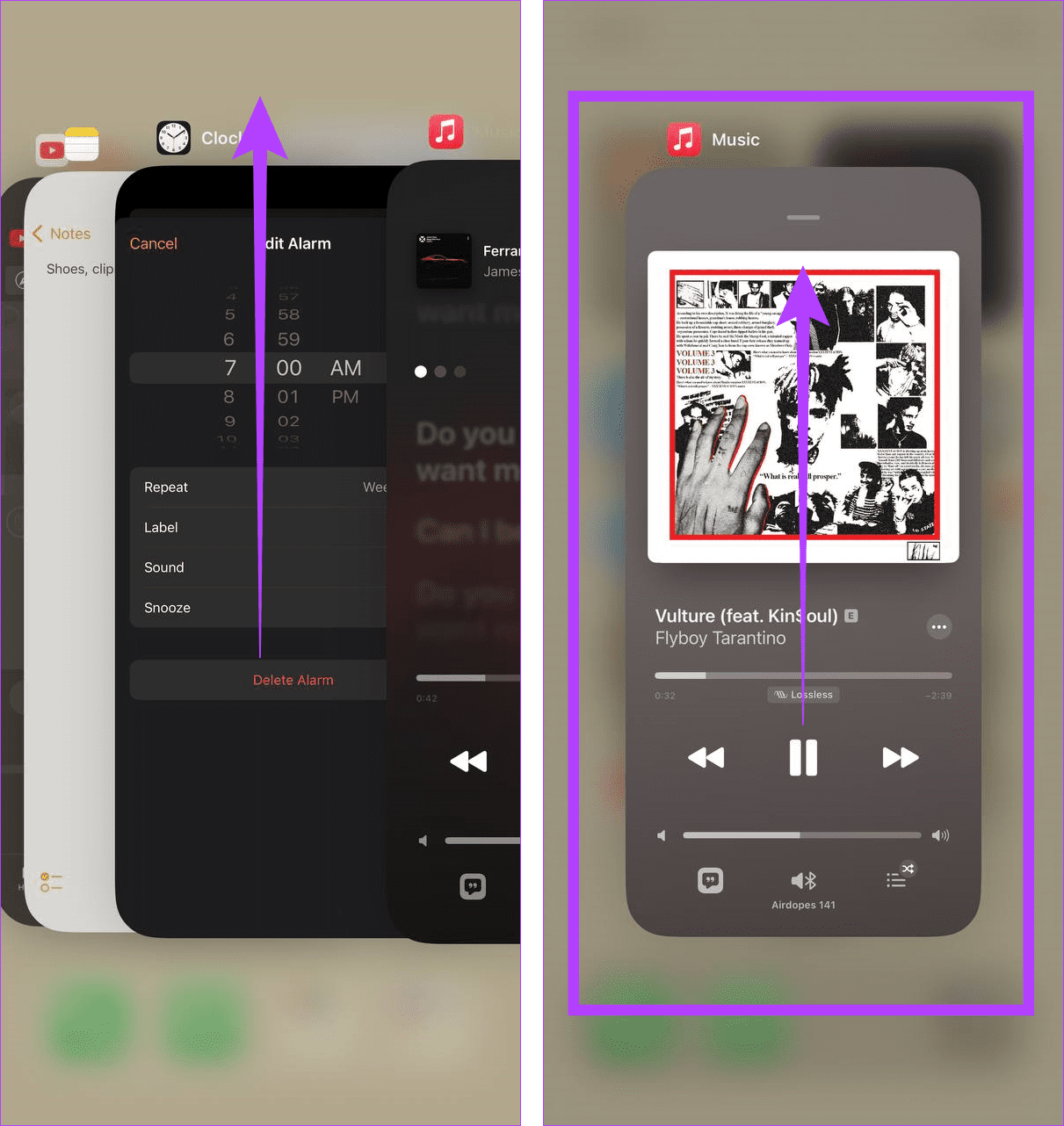
次に、Apple Music アプリのアイコンをタップしてアプリを再度開き、音楽が聞こえるかどうかを確認します。
デバイスの電源をオフにしてから再度オンにすると、デバイスのサービスや機能の一時的な不具合やバグを解決できます。これにはボリュームコントロールも含まれます。したがって、デバイスが再起動すると、すべてのサービスと機能も更新されます。 Apple Music の再生時に音量の問題が発生した場合は、これを使用してください。その方法は次のとおりです。
ステップ 1:以下の手順に従って iPhone の電源をオフにします。
ステップ 2:次に、スライダーを押したまま最後までドラッグします。
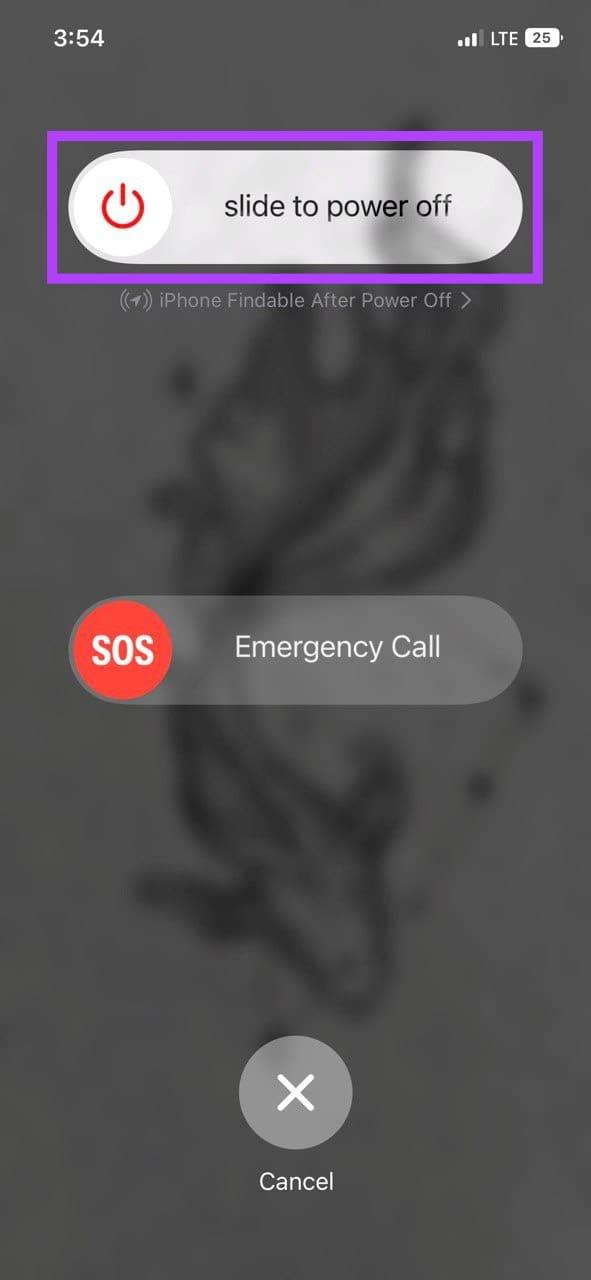
画面が空白になったら、電源ボタンを長押しして再びオンにします。次に、パスワードを入力し、デバイスの再起動が完了したら、もう一度 Apple Music を開きます。次に、曲を再生して、音量レベルが通常に戻っているかどうかを確認してください。
ドルビーアトモスは臨場感あふれるサウンド体験の作成に役立ちますが、音質を向上させる代わりに音量を抑えることが知られています。これは、現在再生中の曲が高品質で利用できない場合に特に当てはまります。これを防ぐには、Apple Music の Dolby Atmos をオフにして、再度確認してください。その方法は次のとおりです。
ステップ 1: [設定] を開き、[音楽] をタップします。
ステップ 2:ここで、「ドルビーアトモス」をタップします。
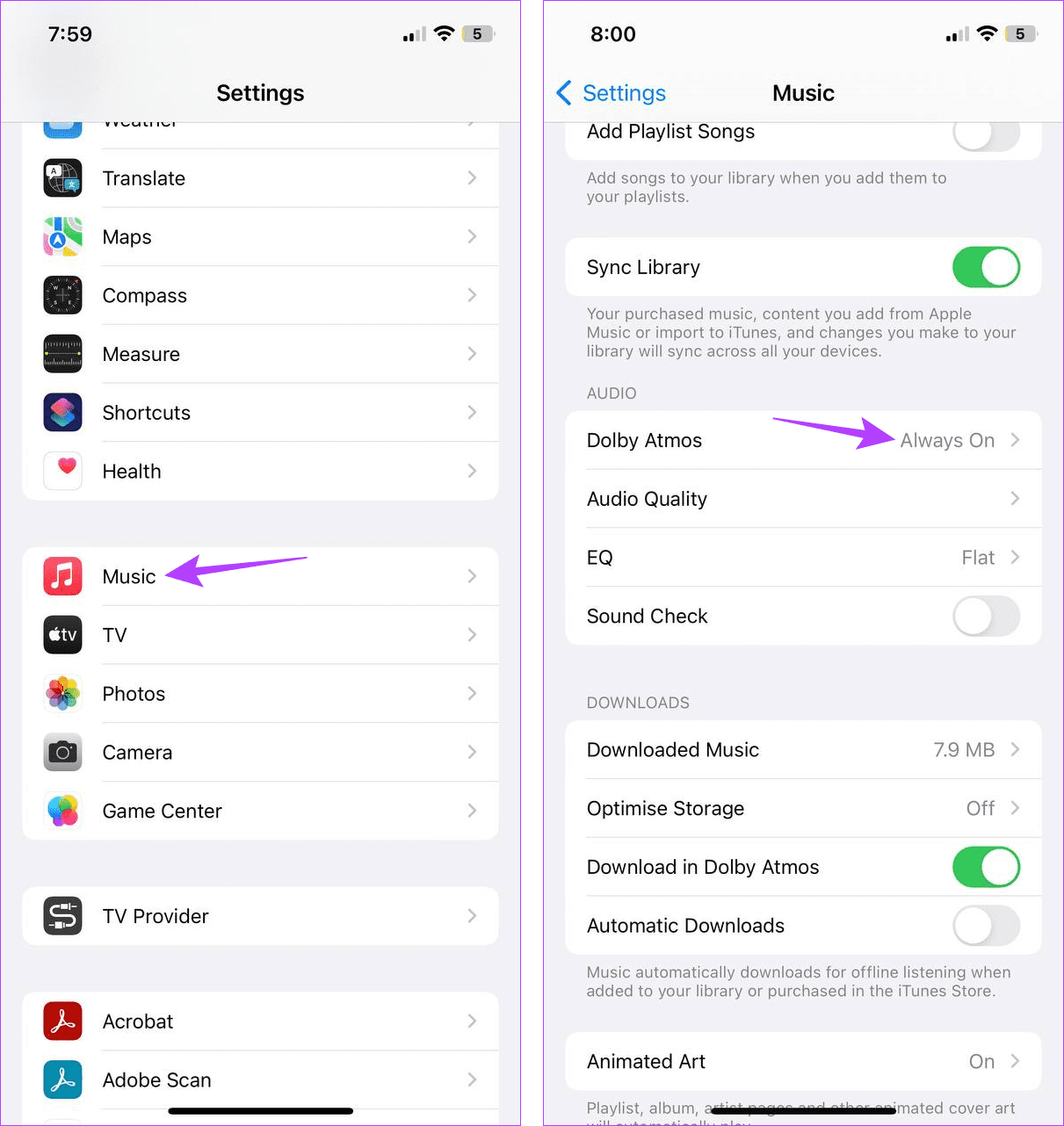
ステップ 3: [オフ] を選択します。
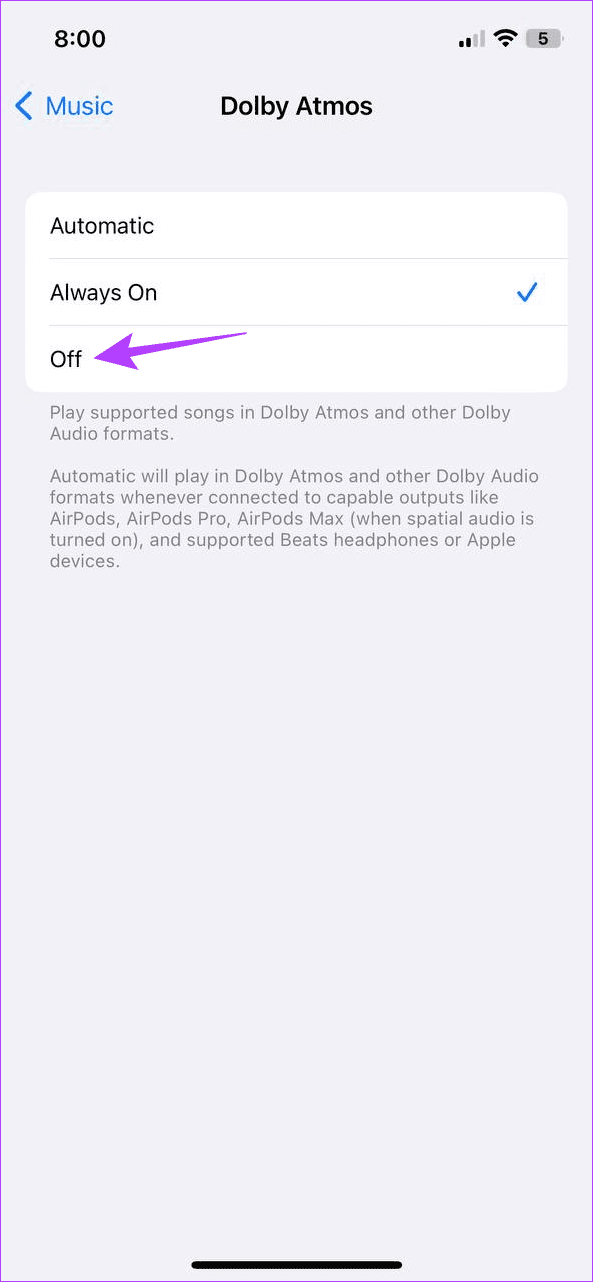
これにより、iPhone の Apple Music のドルビーアトモスが即座にオフになります。
iPhone のイコライザーは、設定されたモードに応じてさまざまな環境にサウンドを適応させるのに役立ちます。一方、サウンド チェック設定は、音声を滑らかにして、音量の突然の上昇を防ぐのに役立ちます。
ただし、これらの設定は両方とも、iPhone のオーディオ音量を誤って制限してしまう可能性があります。このような場合は、iPhone の設定メニューを使用してイコライザーとサウンドチェックをオフにしてください。以下の手順に従ってください。
ステップ 1: iPhone の設定メニューを開きます。
ステップ 2:下にスクロールして「音楽」をタップします。
ステップ 3:まず、サウンドチェックのトグルをオフにします。
ステップ 4:次に、「EQ」をタップします。
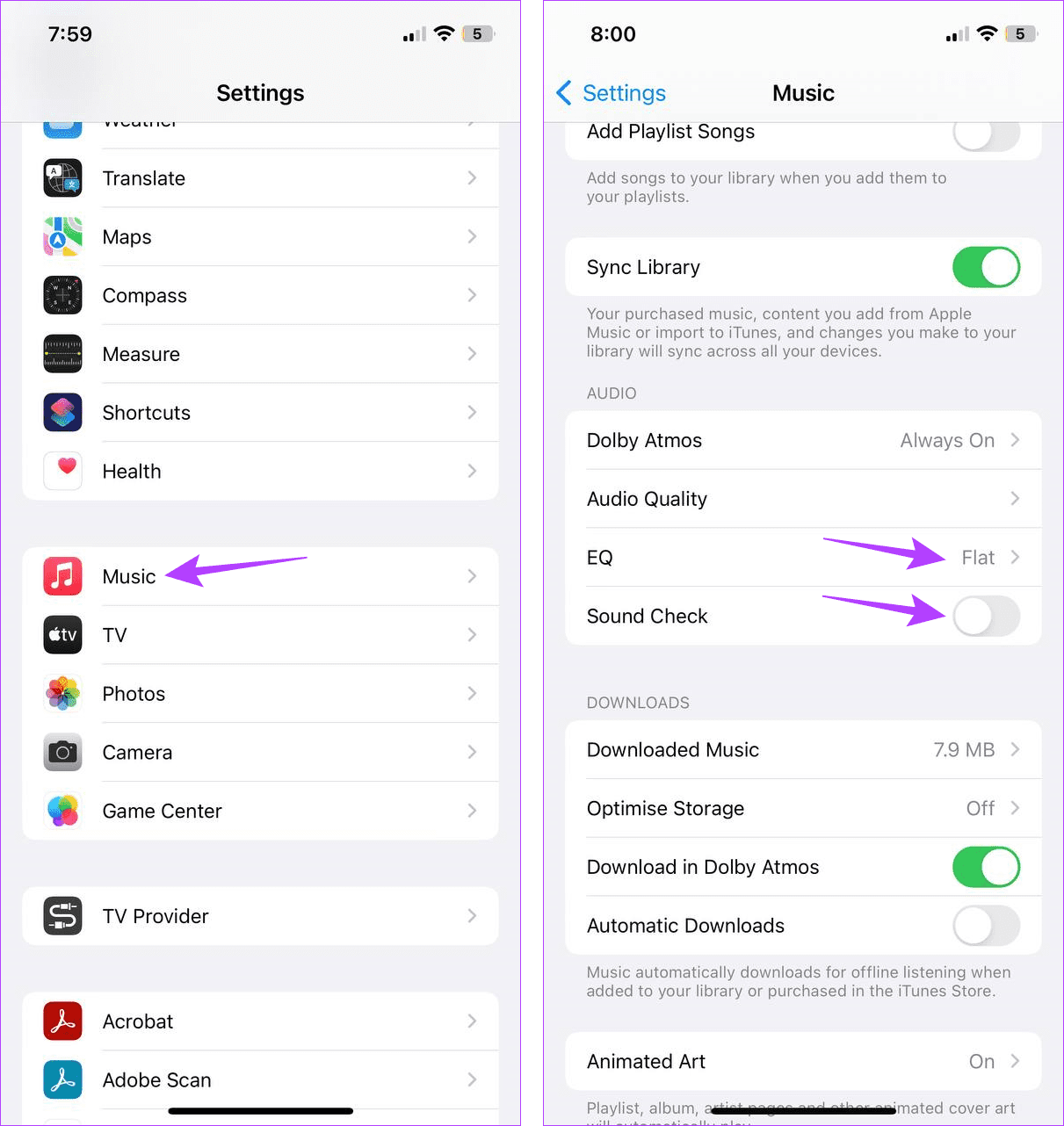
ステップ 5: [オフ] を選択します。
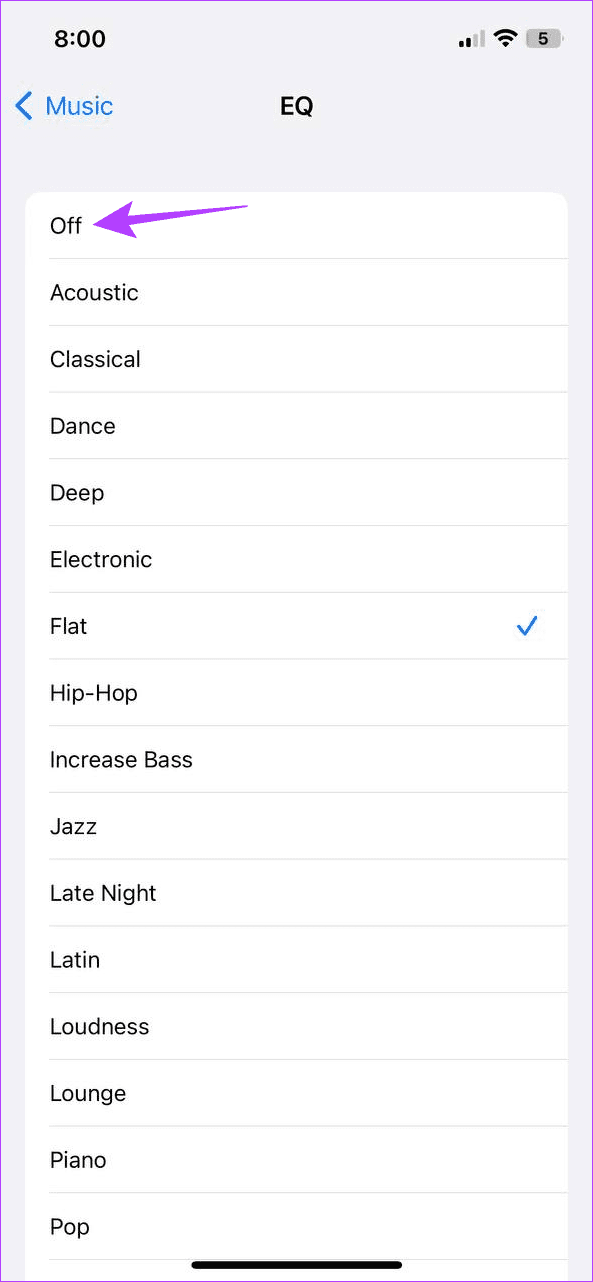
これにより、iPhone のイコライザーとサウンドチェックが無効になります。次に、Apple Music アプリを開き、音が聞こえるかどうかを確認します。
オーディオ デバイスを使用して Apple Music オーディオを再生している場合、ペアリング中に問題が発生すると、Apple Music で音楽が小さな音量で再生される可能性があります。これが当てはまらないことを確認するには、オーディオ デバイスを忘れて、再度ペアリングします。次に、新しいペアリングが確立されたら、Apple Music を開いて再度確認します。その方法は次のとおりです。
ステップ 1: [設定] を開き、[Bluetooth] をタップします。
ステップ 2:ここで、関連するデバイスをタップします。

ステップ 3:「このデバイスを忘れる」をタップします。
ステップ 4:次に、[デバイスを忘れる] を選択して確認します。
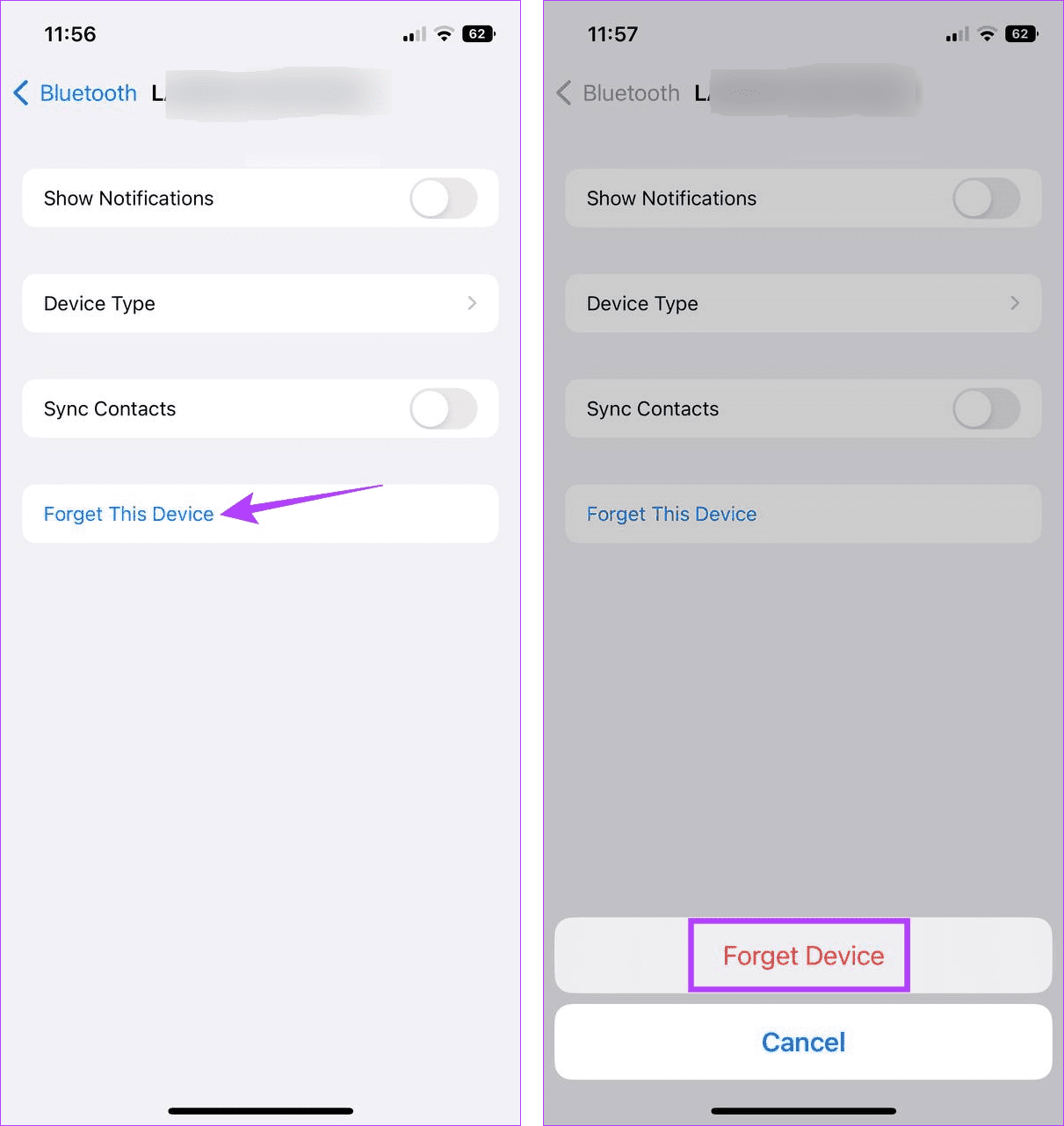
ステップ 5:デバイスのペアリングが解除されるまで待ちます。次に、Bluetooth をオフにしてからオンに戻します。
ステップ 6:次に、このリストから、ペアリングするデバイスをタップします。
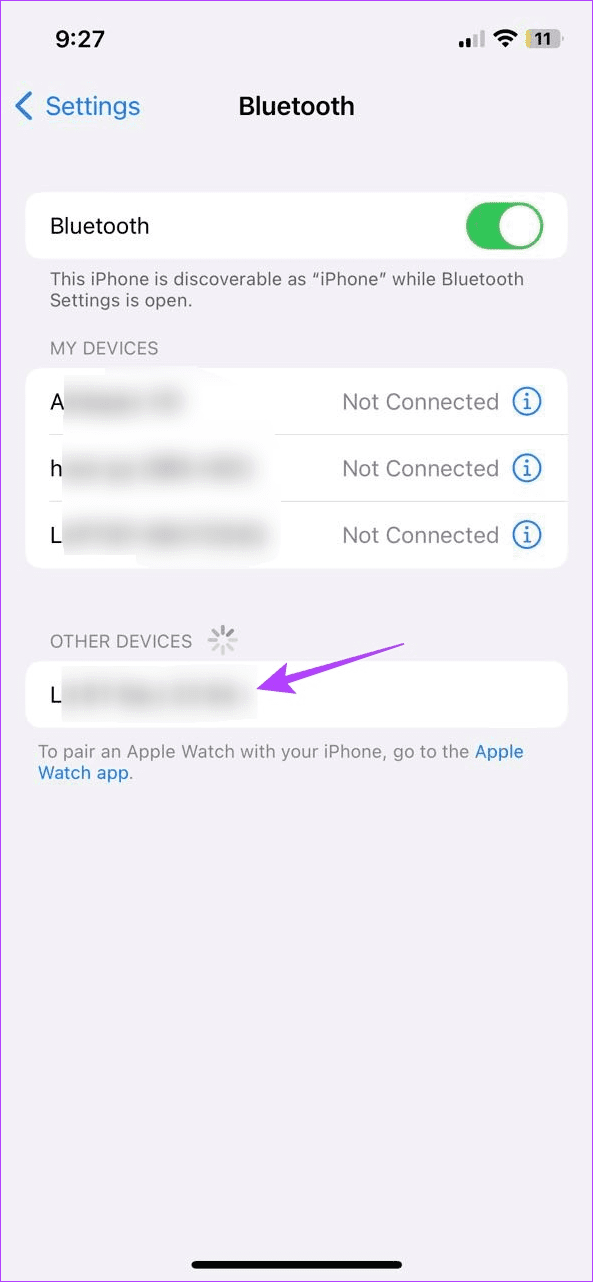
オーディオ デバイスのペアリングが完了するまで待ちます。次に、Apple Music を開いて曲を再生してみます。音楽の再生時に iPhone の音量がまだ小さい場合は、次の修正に進みます。
こちらもお読みください: Bluetooth デバイスをペアリングおよび管理する方法
着実なソフトウェア更新により、最新のデバイス機能にアクセスできるだけでなく、デバイスをバグから守ることができます。したがって、iPhone の音量低下の問題がソフトウェアのバグや不具合によって引き起こされている場合は、最新のソフトウェアにアップデートすることで問題を解決できます。 iPhone のソフトウェアアップデートを手動で確認する方法は次のとおりです。
ステップ 1: [設定] を開き、[一般] をタップします。
ステップ 2:ここで、「ソフトウェアアップデート」をタップします。
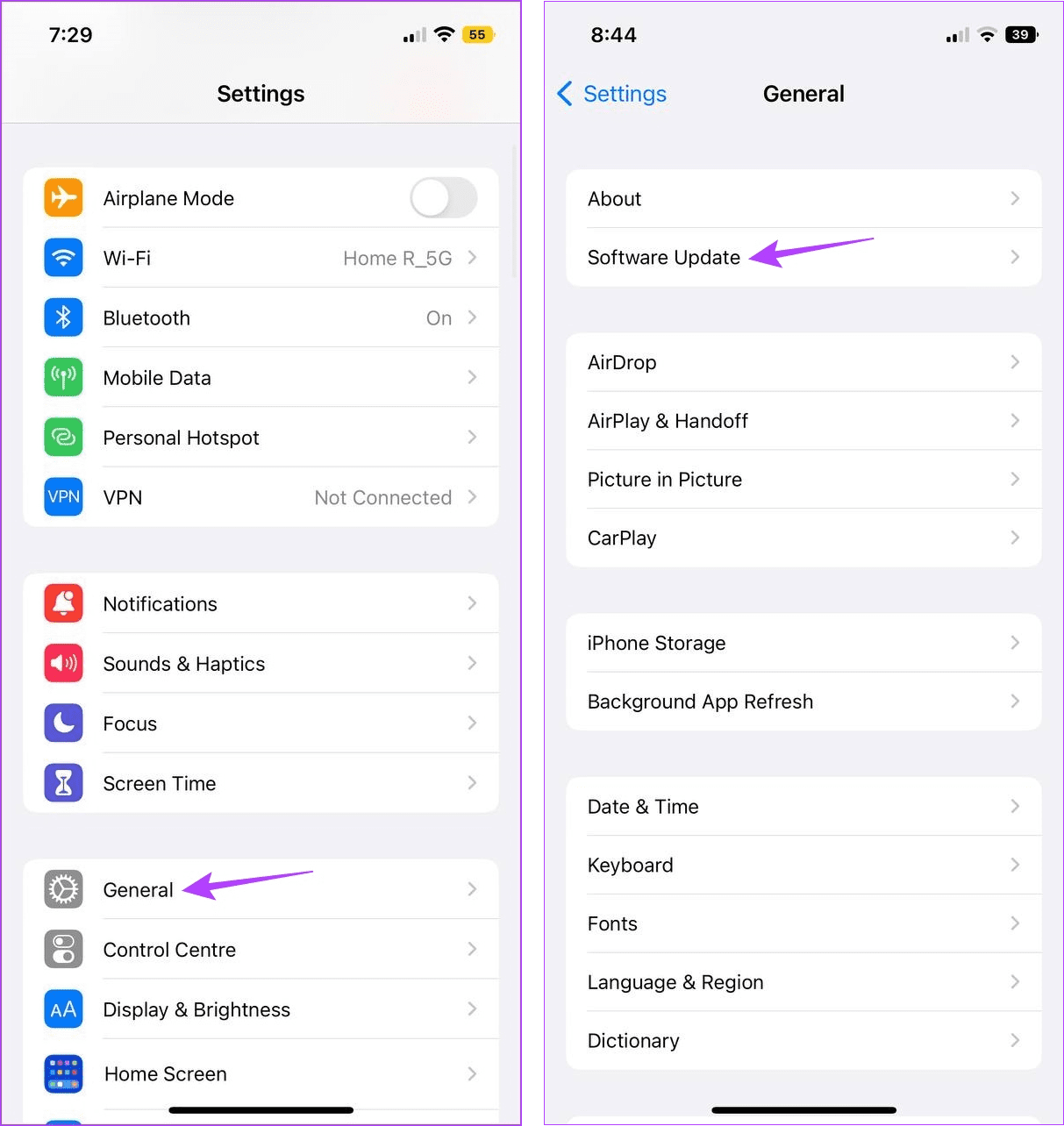
アップデートが利用可能な場合は、インストールされるまで待ちます。次に、携帯電話が再起動したら、Apple Music アプリを開いて問題が解決したかどうかを確認します。
上記の修正をすべて試しても、Apple Music の使用時に期待した音量レベルが得られない場合は、ハードウェアの問題が原因である可能性があります。したがって、Apple のサポートチームに連絡するのが最善の方法です。
ここでは、フォーラムを閲覧したり、質問を投稿したり、Apple に直接連絡したりすることもできます。問い合わせを受け取ったら、この問題を解決するために考えられる解決策について連絡します。
1. iPhone で Apple Music を使用するときにハードウェアの問題がオーディオの問題を引き起こす可能性がありますか?
はい、iPhone のスピーカーが破損している場合、オーディオの品質と音量に影響が出る可能性があります。これも Apple Music が静かな理由の 1 つである可能性があります。この問題が発生した場合は、指定された Apple 修理センターにアクセスして、デバイスの修理を試みることができます。
2. Apple Music のキャッシュをクリアすると、iPhone の音声の問題は解決できますか?
アプリのキャッシュは読み込みの高速化に役立ちますが、このキャッシュが破損すると、音量コントロールなどのアプリの特定の機能に影響を与える可能性があります。この問題を解決するには、Apple Music のキャッシュをクリアし、これによって Apple Music の使用時の音量が小さい問題が解決されるかどうかを確認します。
この記事が、iPhone での Apple Music の音量が小さい問題の解決に役立つことを願っています。さらに、Apple Music アプリを使用しようとして SSL エラーが発生した場合は、Apple Music の SSL エラーを修正する方法を詳しく説明した記事を確認してください。
このチュートリアルでApple iPadのSIMカードにアクセスする方法を学びましょう。
この記事では、Apple iPhoneで地図ナビゲーションとGPS機能が正常に動作しない問題を解決する方法について説明します。
デバイスのキーボードの小さなキーの使用に問題がありますか? iPhone と iPad のキーボードを大きくする 8 つの方法を紹介します。
iPhone および iPad の Safari で「接続がプライベートではありません」を解消する方法をお探しですか?そのための 9 つの方法については、記事をお読みください。
Apple Music でお気に入りの曲が見つかりませんか? Apple Music の検索が機能しない場合に役立つガイドは次のとおりです。
iOS 17には、既存のリマインダーについて事前に通知を受け取ることができる新しい早期リマインダー機能があります。早めのリマインダーを分、時間、日、週、または数か月前に設定できます。
iPhone で iMessage が配信されないエラーを修正するための包括的なガイドです。その解決策を9つご紹介します。
WhatsApp用のアプリがない中でも、Apple WatchでWhatsAppを快適に利用する方法について詳しく解説します。
iPhoneユーザーがPixelBudsを使用する方法と、Android専用機能を見逃すことについて説明します。
Apple Photos は写真を顔を認識して整理しないのでしょうか?問題を解決するためのトラブルシューティングのヒントをいくつか紹介します。







